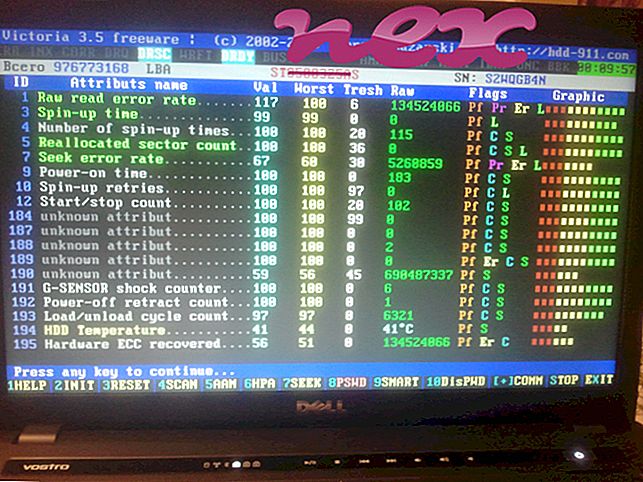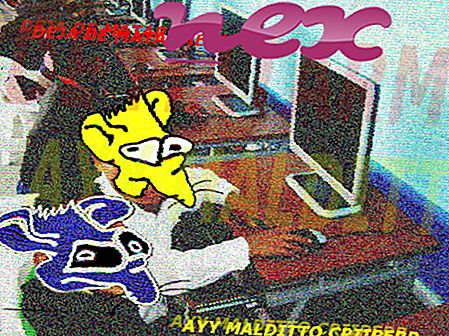सिट्रियो के रूप में जानी जाने वाली प्रक्रिया कैटालिनाग्रुप या एपोम द्वारा सिट्रियो का सॉफ्टवेयर है।
विवरण: Citrio.exe Windows OS के लिए आवश्यक नहीं है और अपेक्षाकृत कुछ समस्याओं का कारण बनता है। फ़ाइल citrio.exe उपयोगकर्ता के प्रोफ़ाइल फ़ोल्डर (उदाहरण के लिए C: \ Users \ USERNAME \ AppData \ Local \ CatalinaGroup \ Citrio \ Application \ ) के एक सबफ़ोल्डर में स्थित है। विंडोज 10/8/7 / XP पर ज्ञात फ़ाइल आकार 1, 083, 280 बाइट्स (सभी घटनाओं का 43%), 1, 081, 232 बाइट्स और 5 और वेरिएंट हैं।
फ़ाइल एक Windows कोर फ़ाइल नहीं है। कार्यक्रम दिखाई नहीं दे रहा है। Citrio.exe अन्य कार्यक्रमों में हेरफेर करने में सक्षम है। इसलिए तकनीकी सुरक्षा रेटिंग 67% खतरनाक है ।
इस संस्करण को अनइंस्टॉल करना: यदि आपको citrio.exe की स्थापना के साथ किसी भी समस्या का अनुभव है, तो आप कंट्रोल पैनल का उपयोग करके प्रोग्राम को अनइंस्टॉल कर सकते हैं ⇒ एक प्रोग्राम ⇒ नागरिक की स्थापना रद्द करें।यदि Citrio.exe "C: \ Program Files" के सबफ़ोल्डर में स्थित है, तो सुरक्षा रेटिंग 92% खतरनाक है । फ़ाइल का आकार 1, 085, 328 बाइट्स है। कार्यक्रम दिखाई नहीं दे रहा है। विंडोज शुरू होने पर आवेदन शुरू होता है (रजिस्ट्री कुंजी देखें: भागो)। यह विंडोज कोर फाइल नहीं है। Citrio.exe अन्य कार्यक्रमों में हेरफेर करने में सक्षम है।
महत्वपूर्ण: कुछ मैलवेयर साइट्रियो के रूप में स्वयं को छलावरण करते हैं। इसलिए, आपको यह देखने के लिए कि क्या यह खतरा है, अपने पीसी पर Citrio.exe प्रक्रिया की जांच करें। हम आपके कंप्यूटर की सुरक्षा की पुष्टि करने के लिए सुरक्षा कार्य प्रबंधक की सलाह देते हैं। यह वाशिंगटन पोस्ट और पीसी वर्ल्ड के टॉप डाउनलोड पिक्स में से एक था।
सिट्रिओ के साथ समस्याओं से बचने के लिए एक साफ सुथरा कंप्यूटर एक महत्वपूर्ण आवश्यकता है। इसका मतलब है मालवेयर के लिए एक स्कैन चलाना, 1 क्लीनमग और 2 sfc / scannow का उपयोग करके अपनी हार्ड ड्राइव को साफ़ करना, 3 अनइंस्टॉलिंग प्रोग्राम जिनकी आपको अब आवश्यकता नहीं है, ऑटोस्टार्ट प्रोग्राम (4 msconfig का उपयोग करके) की जाँच करना और विंडोज के स्वचालित अपडेट को सक्षम करना। हमेशा समय-समय पर बैकअप करने के लिए, या कम से कम पुनर्स्थापना बिंदुओं को सेट करने के लिए याद रखें।
क्या आपको वास्तविक समस्या का अनुभव करना चाहिए, आपने जो आखिरी चीज़ की याद करने की कोशिश की है, या समस्या के पहली बार स्थापित होने से पहले आपके द्वारा स्थापित आखिरी चीज़। अपनी समस्याओं के कारण होने वाली प्रक्रियाओं की पहचान करने के लिए 6 रेज़मोन कमांड का उपयोग करें। यहां तक कि गंभीर समस्याओं के लिए, विंडोज को फिर से स्थापित करने के बजाय, आप अपनी स्थापना की मरम्मत या विंडोज 8 और बाद के संस्करणों के लिए, 7 DISM.exe / ऑनलाइन / सफाई-छवि / पुनर्स्थापना आदेश को निष्पादित करने से बेहतर हैं। यह आपको डेटा खोए बिना ऑपरेटिंग सिस्टम की मरम्मत करने की अनुमति देता है।
आपके कंप्यूटर पर साइट्रियो। Exe प्रक्रिया का विश्लेषण करने में आपकी मदद करने के लिए, निम्नलिखित कार्यक्रम मददगार साबित हुए हैं: एक सुरक्षा कार्य प्रबंधक सभी चल रहे विंडोज़ कार्यों को प्रदर्शित करता है, जिसमें एम्बेडेड छिपी हुई प्रक्रियाएँ, जैसे कि कीबोर्ड और ब्राउज़र मॉनिटरिंग या ऑटोस्टार्ट प्रविष्टियाँ शामिल हैं। एक अद्वितीय सुरक्षा जोखिम रेटिंग प्रक्रिया के संभावित स्पायवेयर, मैलवेयर या ट्रोजन होने की संभावना को इंगित करता है। बी मालवेयरबाइट एंटी-मालवेयर का पता लगाता है और आपकी हार्ड ड्राइव से स्लीपिंग स्पायवेयर, एडवेयर, ट्रोजन, कीगलर्स, मैलवेयर और ट्रैकर्स को हटाता है।
संबंधित फ़ाइल:
epmvolflt.sys अनुसूचक_प्रकार। exe थॉटकी।